1、打开手机QQ,点击底部“联系人”。

3、进入之后,点击文本编辑框,输入内容,点击“发送”。

5、进入传输列表页面,点击需要传输的文件。
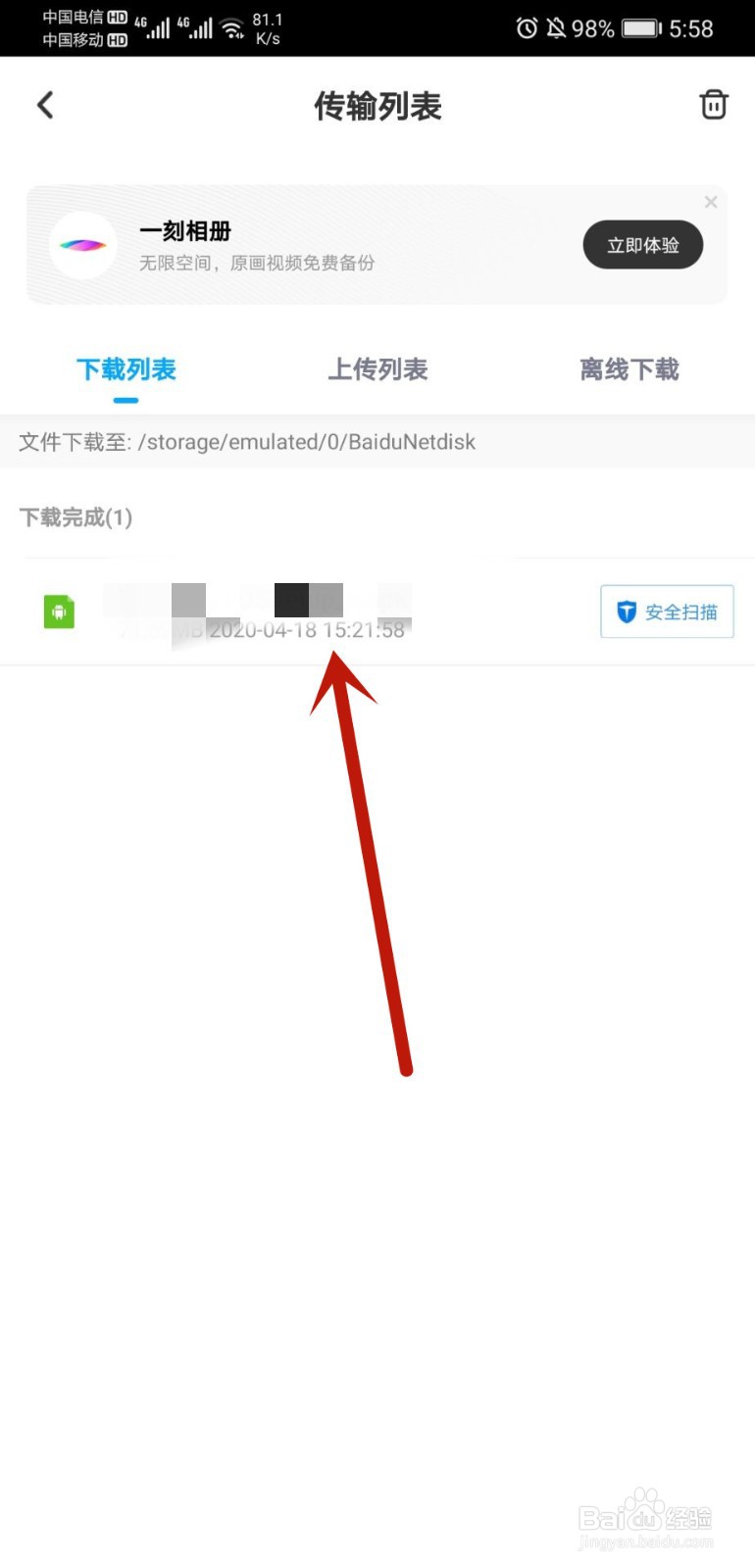
7、进入QQ页面,点击“我的电脑”。
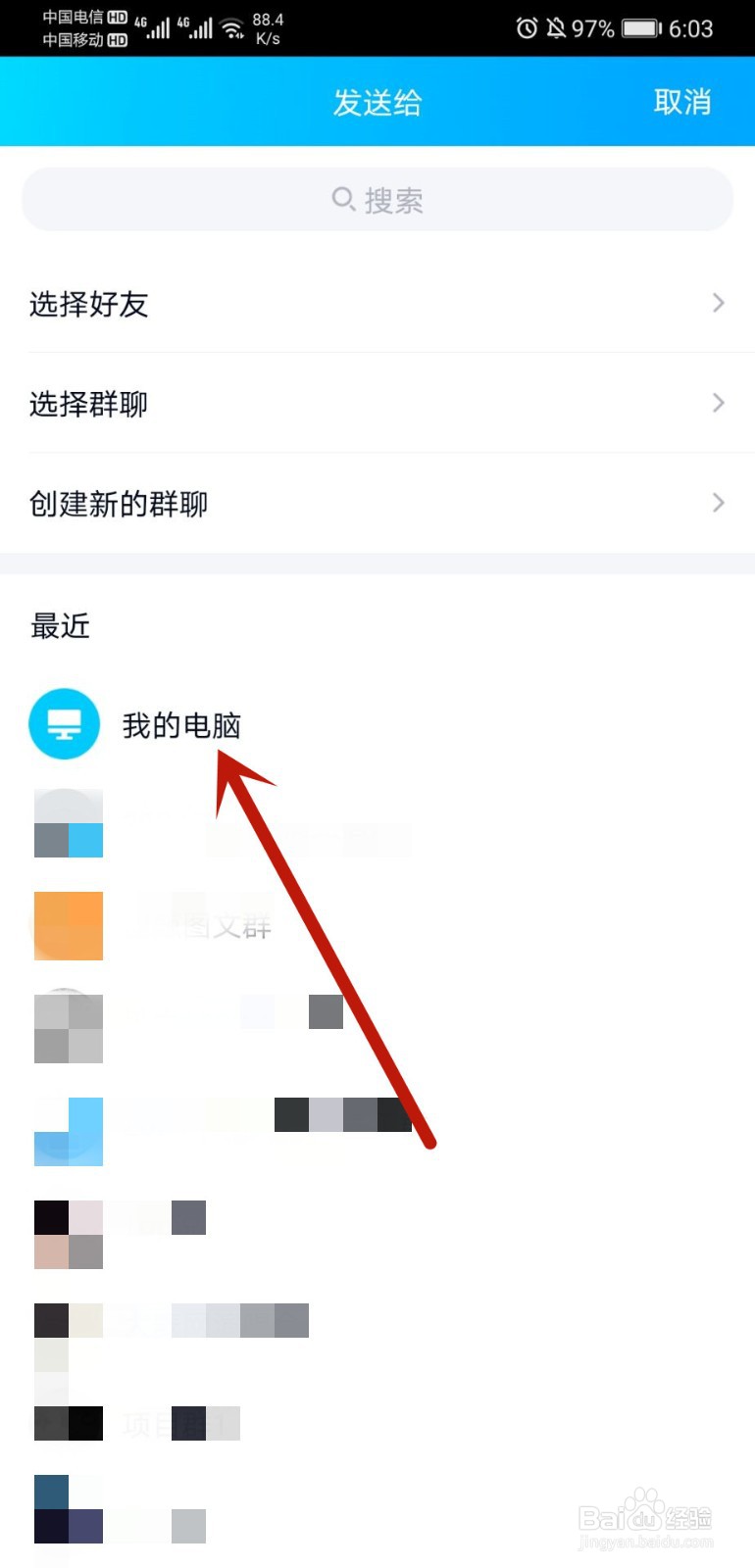
9、总结:1.打开手机QQ,点击底部“联系人”。2.点击“我的电脑”。3.点击文本编辑框,输入内容,点击“发送”。4.进入到百度网盘页面,点击顶部的传输图标。5.点击需要传输的文件。6.在选择打开方式页面,点击“发送给好友”。7.点击“我的电脑”。8.点击“发送”即可。
时间:2024-10-12 05:36:12
1、打开手机QQ,点击底部“联系人”。

3、进入之后,点击文本编辑框,输入内容,点击“发送”。

5、进入传输列表页面,点击需要传输的文件。
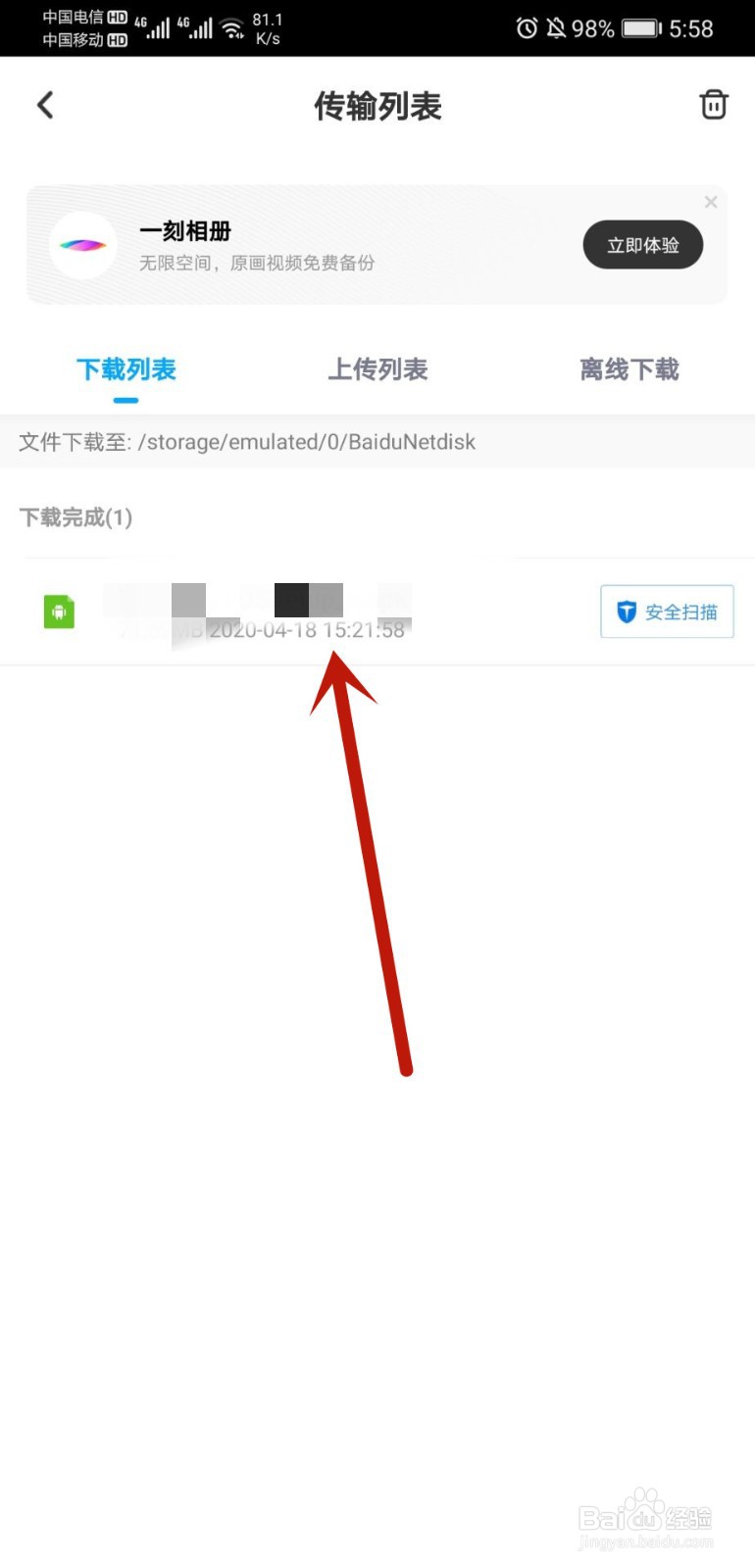
7、进入QQ页面,点击“我的电脑”。
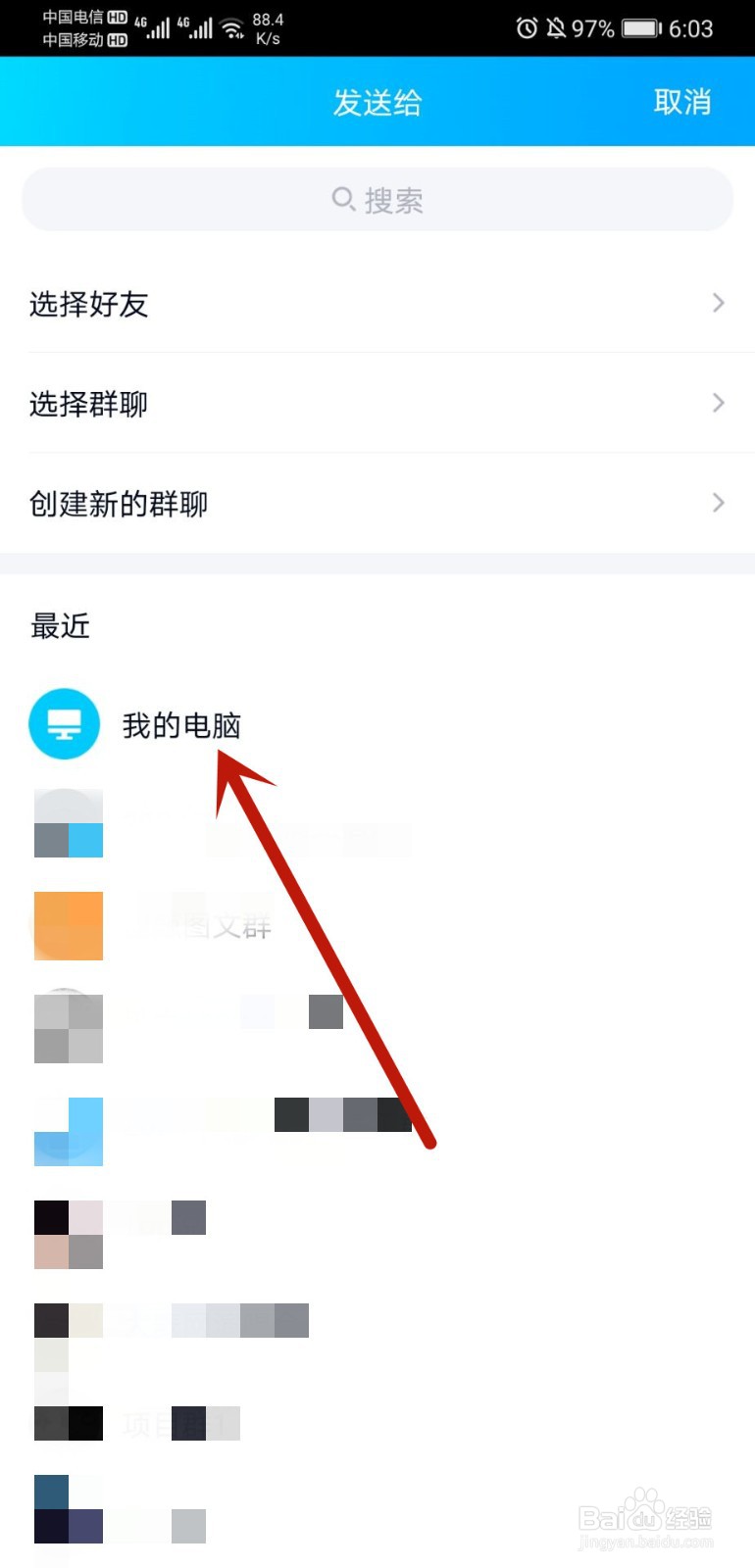
9、总结:1.打开手机QQ,点击底部“联系人”。2.点击“我的电脑”。3.点击文本编辑框,输入内容,点击“发送”。4.进入到百度网盘页面,点击顶部的传输图标。5.点击需要传输的文件。6.在选择打开方式页面,点击“发送给好友”。7.点击“我的电脑”。8.点击“发送”即可。
